
 |
| Создание хромированного текста | |
Итак, создадим новый файл произвольного размера (у меня - 250x250px) и белого фона. Напишем любой текст, допустим "Chrome". Надпись сделаем серого цвета (#666666). Теперь растрируем текстовый слой для его дальнейшей обработки: Выделите текстовый слой - Слой - Растрировать - Слой. Итак, вот как должен примерно выглядеть наш начальный текст, над которым нам предстоит недолгая, но интересная работа: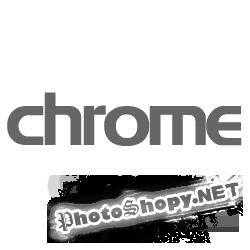 Отмечу, что шрифт текста можно использовать какой угодно. И ещё, на мой взгляд, хромированный эффект лучше смотрится, когда все буквы одного размера, поэтому я не использую заглавную букву. Итак, теперь перейдём к преобразованию текста. Выделим текстовый слой (нажать левой кнопкой мыши на рисунок (тот, что слева от названия слоя) текстового слоя в панели слоёв, удерживая Ctrl). Далее: Выделение - Модификация - Сжать - установите сжатие на 3 пикселя. Замечу, что размер сжатия прям пропорционально размеру вашего изображения, так, что, если размер вашего изображения не 250x250px, то учтите это. Пришло время создать новый слой, который нужно наложить поверх текстового слоя "Chrome". Выберите инструмент Градиент (там же, где заливка), а на верхней панели выберите вид градиента - радиальный. В панели цветов установите цвет переднего плана - белый, а заднего - чёрный. Снова выберите инструмент Градиент и при помощи левой кнопки мыши проведите градиент сверху вниз. На данном этапе можете поэкспериментировать с градиентом, меняя его направления или вид (я предпочитаю радиальный градиент). Теперь отменим выделение текстового слоя (Ctrl+D). Должен получиться текст, уже несколько напоминающий металлический блеск.  Вновь выделим текстовый слой "Chrome", перейдём в панель Каналы и нажмём на "сохранить выделенную область в новом канале". Теперь добавим размытие к выделенному новому каналу: Фильтр - Размытие - Размытие по Гауссу. Сделаем три размытия подрят: первый раз - с радиусом на 4 пикселя, второй - на 2 и третий - на 1. Наш канал должен выглядеть так: 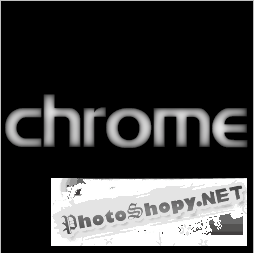 Вернёмся в панель слоёв и выберем текстовый слой "Chrome". Применим к нему световые эффекты: Фильтр - Рендеринг - Эффекты освещения. В открывшемся окне введём следующие параметры: Тип света (Light type): Прожектор Интенсивность (Intensity): 35 Фокус (Focus): 69 Глянец (Gloss): 100 Материал (Material): -100 Экспозиция (Exposure): 11 Среда (Ambience): 8 Текстурный канал (Texture Channel): Alpha 1 Если по умолчанию цвет прожектора - жёлтый, замените его на белый. И установите направление освещения прожектора примерно как на скриншоте: 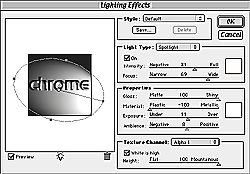 Теперь выполните: Изображение - Коррекция - Кривые. Отметьте первую точку на кривой и установите значения: Вход - 60, Выход 190; отметьте вторую точку и установите значения: Вход - 190, Выход 60. Должна получиться волнистая кривая, а текст должен приобрести изящный металлический блеск.  Вот мы и добились того, чего хотели и теперь умеем добавлять обычному тексту металлический блеск, которой очень и очень украшает его и создаёт эффект хромированного текста. Успехов! |
|
|
|
|
| Просмотров: 2 431 автор: Ramster 16 декабря 2010 |
| Информация | |
 |
Посетители, находящиеся в группе Гости, не могут оставлять комментарии к данной публикации. |